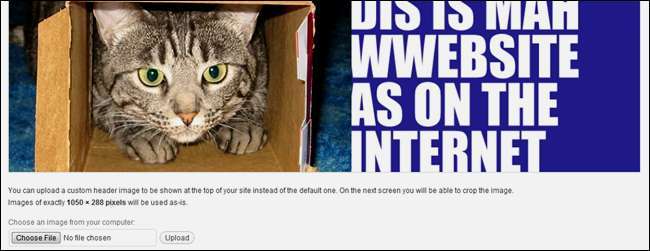
สัปดาห์ที่แล้วเราได้พูดถึงวิธีการซื้อและเริ่มต้นเว็บไซต์ง่ายๆโดยใช้ WordPress วันนี้เราจะเริ่มปรับแต่งไซต์ WordPress ของเราและช่วยให้คุณได้รับเว็บไซต์ที่มีคุณภาพและมีคุณลักษณะที่สมบูรณ์
เราจะดำเนินการอย่างรวดเร็วในเมนูต่างๆของ WordPress และช่วยให้ผู้ใช้เป็นครั้งแรกง่ายขึ้นพร้อมทั้งแสดงวิธีเริ่มต้นไซต์ใหม่ของคุณด้วยธีมและการนำทางที่ปรับแต่งได้และอัปเดตได้ง่าย การเริ่มต้นไซต์ WordPress ใหม่อาจเป็นเรื่องที่น่ากลัว แต่ให้ติดกับเราตอนที่สองของ“ วิธีการเป็นเจ้าของเว็บไซต์ของคุณเอง” กำลังจะเกิดขึ้น
การติดตั้ง WordPress พื้นฐานมีอะไรบ้าง?
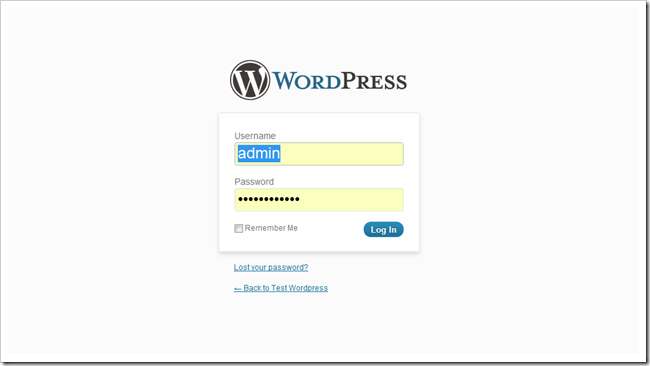
คุณควรจะสามารถค้นหา "ส่วนหลัง" ของไซต์ WordPress ใหม่ของคุณได้โดยไปที่โดเมนใหม่ของคุณและเพิ่ม / wp-admin ต่อท้าย คุณควรจะได้เพจที่ดูคล้ายกับเพจนี้ซึ่งคุณสามารถล็อกอินและเล่นกับเพจใหม่ของคุณได้
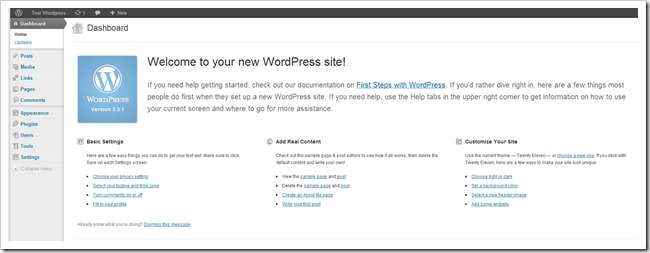
นี่คือแดชบอร์ด มีข้อมูลที่เป็นประโยชน์มากมายรวมถึงการอัปเดตและคำแนะนำสำหรับเนื้อหาใหม่ที่จะเริ่มเขียนปลั๊กอินใหม่ที่จะเพิ่มหรือการตั้งค่าที่คุณสามารถปรับแต่งได้ เริ่มต้นด้วยการดูตัวเลือกในหน้านี้
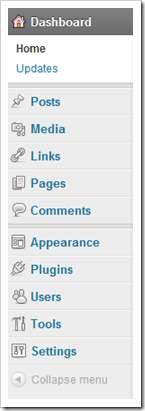
|
WordPress ค่อนข้างตรงไปตรงมา แต่มีสิ่งใหม่ ๆ ให้เรียนรู้มากมาย
จริงๆ
ท่วมท้นในตอนแรก นี่คือรายละเอียดโดยย่อของเมนูนี้
กระทู้ สร้างโพสต์รูปแบบบล็อกใหม่ เนื่องจาก WordPress เป็นแอปพลิเคชันบล็อกจึงอยู่ที่ด้านบนของเมนู สื่อ ใช้สำหรับอัปโหลดรูปภาพวิดีโอและไฟล์ คุณสามารถทำได้ทั้งหมดจากเบราว์เซอร์ของคุณโดยไม่ต้องใช้โปรแกรม FTP สิ่งนี้ทำให้ทุกอย่างง่ายขึ้นมาก ลิงค์ เป็นหนึ่งในคุณสมบัติ SEO ของ WordPress ใช้ลิงก์นี้เพื่อสร้างลิงก์รายการที่เกี่ยวข้องกับเนื้อหาของคุณหรือในขณะที่เรากำลังจะดำเนินการเพียงแค่เพิกเฉย หน้า ควบคุมและเพิ่มเพจที่ไม่ได้ลงทะเบียนเป็น "โพสต์" ใน WordPress ไม่มีความแตกต่างกันมากนักยกเว้นว่าหน้าจะไม่ปรากฏในฟีด RSS ของเว็บไซต์ (โดยค่าเริ่มต้น) ความคิดเห็น ช่วยให้คุณสามารถอ่านกลั่นกรองสิ่งที่ผู้เยี่ยมชมพูดบนเว็บไซต์ของคุณ ลักษณะ ช่วยให้คุณสามารถเปลี่ยนพื้นหลังเมนูส่วนหัวสี ฯลฯ ของเว็บไซต์และธีมของคุณ นอกจากนี้ยังเป็นที่ที่คุณดาวน์โหลดธีมหรือเทมเพลตใหม่ ๆ ปลั๊กอิน เป็นส่วนขยายสำหรับเว็บไซต์ของคุณ มีตั้งแต่แบบง่ายไปจนถึงซับซ้อนอย่างไม่น่าเชื่อ หลายอย่างมีประโยชน์และบางอย่างก็ไม่ดี WordPress จะหาปลั๊กอินฟรีให้คุณ ผู้ใช้ อนุญาตให้คุณเปลี่ยนชื่อผู้ใช้ของคุณหรือเพิ่มบุคคลอื่นในไซต์ของคุณ เครื่องมือ และ การตั้งค่า เป็นเมนูทางเทคนิคสำหรับการปรับแต่งเว็บไซต์ของคุณ |

คุณยังสามารถค้นหาการอัปเดตซอฟต์แวร์ของคุณได้ในแดชบอร์ดนี้ การดำเนินการนี้จะทำให้ WordPress อัปเดตเป็นเวอร์ชันใหม่ล่าสุดตลอดจนอัปเดตปลั๊กอินธีมหรือซอฟต์แวร์อื่น ๆ ที่คุณติดตั้งลงในไซต์ WordPress ของคุณ
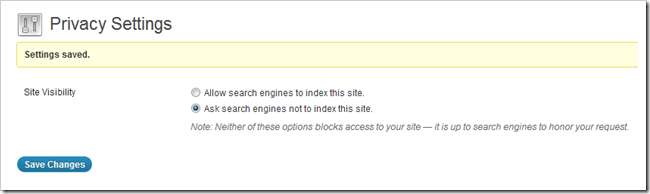
ตามค่าเริ่มต้น WordPress สามารถติดต่อไดเรกทอรีหลักของบล็อกและเครื่องมือค้นหาเพื่อให้หน้าของคุณสามารถแสดงเป็นผลลัพธ์ที่เกี่ยวข้องได้ คุณอาจต้องการดู การตั้งค่า> ความเป็นส่วนตัว และตั้งค่าเป็น "ขอให้เครื่องมือค้นหาอย่าจัดทำดัชนีไซต์นี้" จนกว่าคุณจะพอใจกับหน้าเว็บของคุณและพร้อมที่จะนำออกจากเว็บไซต์ หรือเพียงแค่นำออกมาไม่สมบูรณ์ก็อาจไม่สำคัญมากนัก
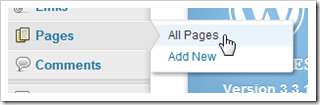
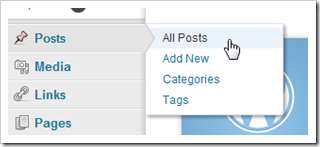
หลายเมนูมีลูกเพจพร้อมตัวเลือกมากมาย สองอย่างแรกที่คุณควรทำความคุ้นเคยคือโพสต์และเพจขึ้นอยู่กับว่าคุณต้องการใช้ WordPress อย่างไร หากคุณต้องการสร้างบล็อก“ โพสต์” น่าจะเป็นสถานที่ที่คุณจะต้องใช้เวลามาก แต่ถ้าคุณจะสร้างเพจแบบคงที่…คุณเดาได้ว่า“ เพจ” ก็คือ
การปรับแต่งการติดตั้ง WordPress โดยการเปลี่ยนธีม
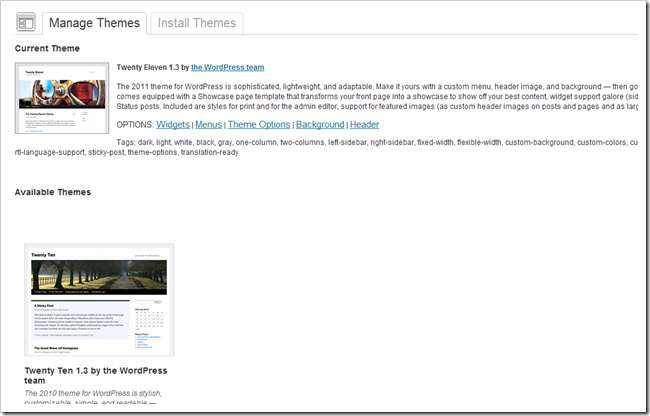
WordPress ใช้ชุดสไตล์ชีตและการออกแบบที่เรียกว่า "ธีม" เพื่อปรับแต่งเค้าโครง นี่อาจเป็นวิธีที่ยอดเยี่ยมสำหรับผู้ที่ไม่ใช่นักออกแบบและผู้ที่ไม่ได้ใช้เทคนิคในการทำให้ไซต์ของพวกเขาดูดีขึ้นโดยไม่ต้องใช้ความพยายามมากนักและยังช่วยให้นักออกแบบระดับกลางเริ่มปรับแต่งได้ และผู้ใช้ WP ขั้นสูงสามารถสร้างธีมของตัวเองเพื่อขายหรือแจกเป็นซอฟต์แวร์ฟรี
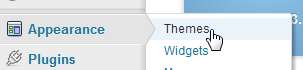
คุณสามารถค้นหาเมนูนี้ได้โดยไปที่ลักษณะที่ปรากฏ> ธีม

การติดตั้งธีมใหม่ทำได้ง่าย คุณสามารถดาวน์โหลดใหม่ผ่าน WordPress ได้โดยเปลี่ยนไปใช้แท็บ“ ติดตั้งธีม”

คุณจะพบหมวดหมู่มากมายที่คุณสามารถเลือกเพื่อค้นหาธีมรวมถึงสีและเค้าโครงคอลัมน์ วันนี้เราจะเลือกตัวเลือกเหล่านี้เนื่องจากเราต้องการปรับแต่งพื้นหลังสีส่วนหัวและเมนูของไซต์ของเรา
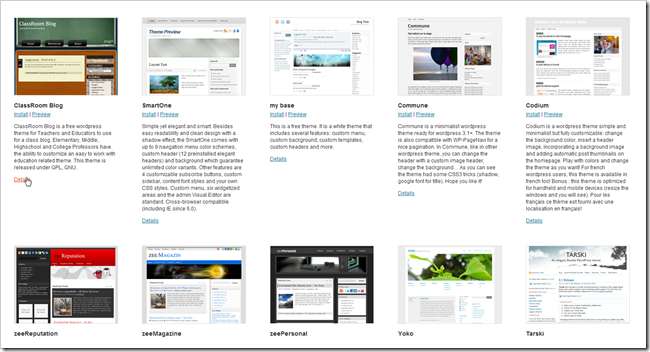
WordPress นำเสนอรายการธีมมากมายที่เหมาะกับเกณฑ์ที่คุณเลือก
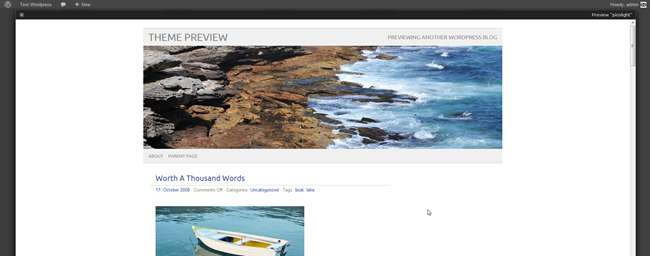
คุณสมบัติที่ยอดเยี่ยมที่สุดอย่างหนึ่งคือคุณสามารถดูตัวอย่างธีมก่อนที่จะติดตั้งได้ เราจะใช้อันนี้สำหรับการสาธิตของเรา ก็เรียกว่า Picolight .
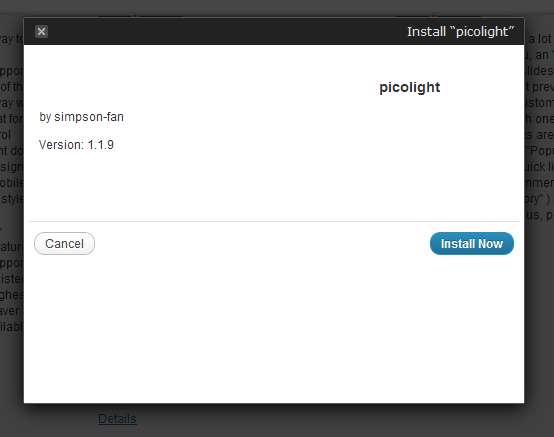
คลิกติดตั้งแล้วคลิกผ่านเพื่อดาวน์โหลดและติดตั้งไฟล์ลงในแบ็กเอนด์ WordPress ของคุณ
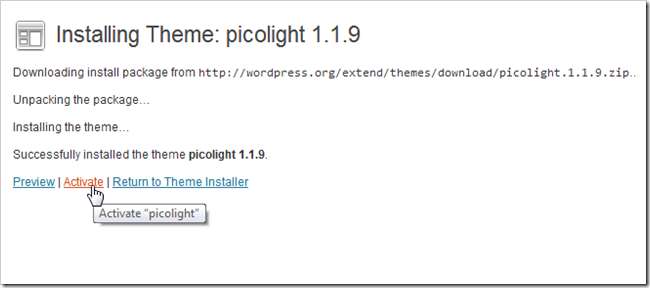
แม้ว่าจะดาวน์โหลดและวางไฟล์ทั้งหมดแล้วคุณยังต้อง“ เปิดใช้งาน” เพื่อบอกให้ WordPress ใช้ธีมนี้
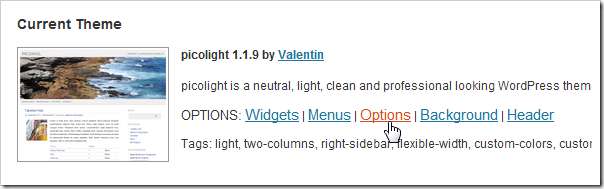
คุณจะพบตัวเลือกมากมายเมื่อติดตั้งและเปิดใช้งานธีมของคุณแล้ว ลองมาดูที่ตอนนี้
การปรับแต่งการนำทางหลักของคุณ
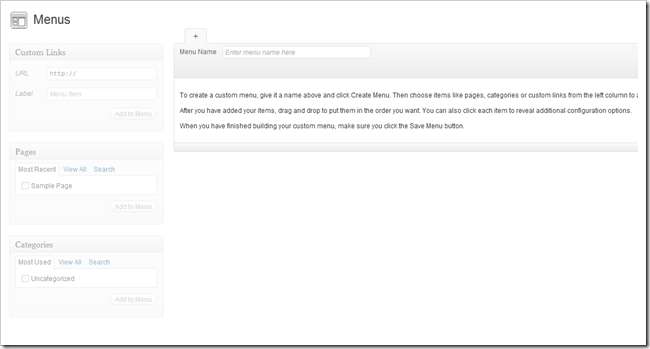
เมนู น่าจะเป็นสิ่งแรกที่คุณควรเริ่มปรับแต่ง ธีม WordPress ที่ใหม่กว่าส่วนใหญ่รองรับ "เมนูที่กำหนดเอง" ซึ่งสามารถแก้ไขได้ที่นี่ แต่ในการเริ่มปรับแต่งเมนูคุณต้องทำการปรับแต่งอื่น ๆ ก่อน
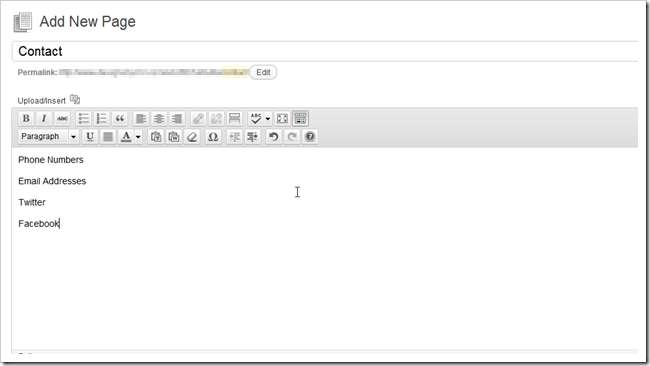
ค้นหาเพจ> เพิ่มเพจใหม่และเริ่มสร้างเพจทั้งหมดที่คุณต้องการในเมนูของคุณ คุณยังสามารถลบหน้าเว็บที่คุณไม่ต้องการให้แสดงบนไซต์ของคุณได้ที่นี่เช่นกัน
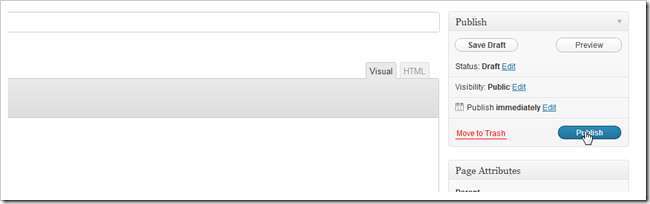
เมื่อคุณทำเพจเสร็จแล้วให้คลิกปุ่มเผยแพร่เพื่อเผยแพร่สู่โลกกว้าง
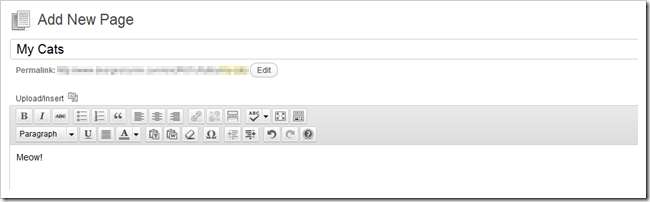
สร้างเพจต่อไปจนกว่าคุณจะเติมเมนูได้เพียงพอหรือคุณเบื่อที่จะทำ
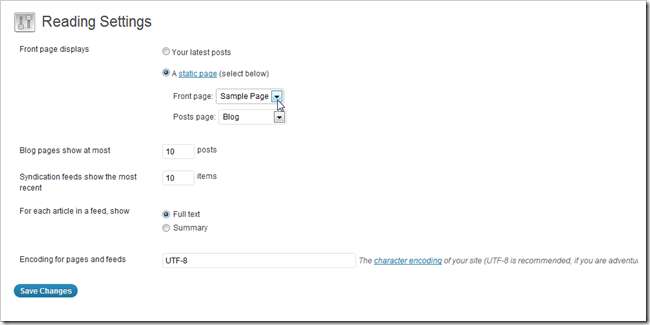
ขั้นตอนต่อไปคือค้นหา“ การตั้งค่าการอ่าน” ในการตั้งค่า> การตั้งค่าการอ่าน ที่นี่คุณสามารถเปลี่ยน "หน้าแรก" ของไซต์ของคุณเป็นหน้าคงที่ไม่ใช่หน้าแรกของบล็อกเริ่มต้น (หากนั่นคือสิ่งที่ลอยอยู่บนเรือของคุณ) คุณยังสามารถตั้งค่าหน้าบล็อกของคุณเป็นหน้าคงที่ที่มีอยู่ กด "บันทึกการเปลี่ยนแปลง" เมื่อเสร็จสิ้นการตั้งค่าเหล่านั้น
(หมายเหตุผู้แต่ง: ฉันใช้“ หน้าตัวอย่าง” เป็นหน้าแรกแบบคงที่โดยไม่ได้ตั้งใจหลังจากนั้นเปลี่ยนชื่อเป็น“ หน้าแรก” คุณสามารถทำได้เช่นกัน แต่ฉันโง่เขลาไม่ได้แสดงวิธีการทำโดยกลับไปที่“ หน้า ” และเปลี่ยนชื่อหน้าตัวอย่าง)

กลับไปที่เมนูโดยไปที่ลักษณะที่ปรากฏ> เมนู คุณสามารถพิมพ์ลงใน“ ชื่อเมนู” โดยตรงเพื่อสร้างเมนู ชื่ออะไรก็ได้ แต่จำไว้ว่ามันคืออะไรในภายหลัง
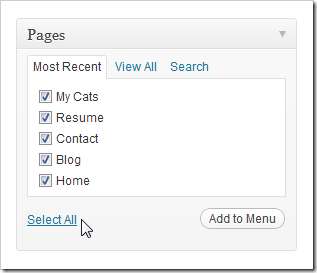
ตรวจสอบหน้าที่คุณต้องการแล้วคลิก“ เพิ่มในเมนู”
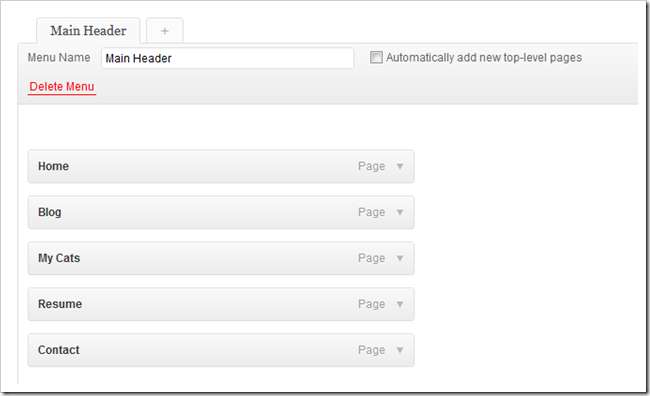
หน้าบนสุดจะปรากฏก่อนในการนำทางและด้านล่างสุดจะปรากฏเป็นอันดับสุดท้าย คุณสามารถคลิกและลากไปรอบ ๆ เพื่อจัดลำดับใหม่ได้
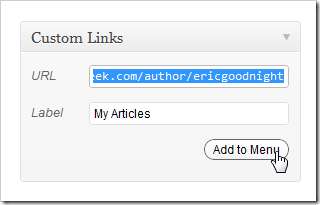
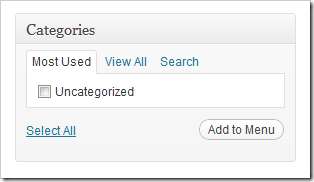
นอกจากนี้คุณยังมีตัวเลือกในการเพิ่มลิงก์ภายนอกและหมวดหมู่ภายในลงในเมนูของคุณด้วยเช่นกันส่วนเพิ่มเติมที่มีประโยชน์ทั้งหมด

ค้นหา“ เมนูบันทึก” ที่ด้านล่างขวาของหน้าเพื่อสิ้นสุดการเปลี่ยนแปลง

จากนั้นเพียงแค่ค้นหาส่วน“ สถานที่” ในหน้าเมนูเดียวกัน Picolight รองรับเพียงเมนูเดียวตามค่าเริ่มต้นดังนั้นเราจึงเลือกเมนูของเรา (เราตั้งชื่อว่า "ส่วนหัวหลัก" ก่อนหน้านี้) และเลือกบันทึก
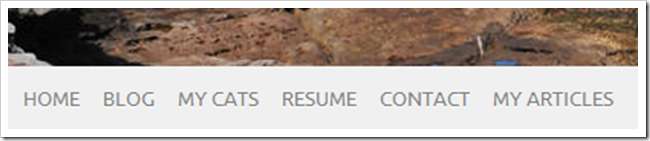
และเมื่อเราตรวจสอบหน้าแรกของเราเราพบว่าเมนูใหม่ของเราได้รับการติดตั้งและรอการนำทาง เมนูนี้อัปเดตจากแบ็กเอนด์นี้หากคุณต้องการเพิ่มหรือลบเพจคุณไม่จำเป็นต้องแก้ไขไฟล์ html 50 ไฟล์
มีมากขึ้นในตอนที่ 3
ยังมีอะไรอีกมากมายให้ค้นหาใน WordPress หากคุณรู้สึกอยากผจญภัยลองค้นหาการติดตั้งของคุณและดูว่าอะไรเหมาะกับคุณและอะไรที่ไม่ง่ายและชัดเจน เราจะกลับมาพร้อมกับส่วนที่สามก่อนที่คุณจะรู้
วิธีการเป็นเจ้าของเว็บไซต์ของคุณเอง (แม้ว่าคุณจะไม่สามารถสร้างเว็บไซต์ได้)
ส่วนที่ 1: การโฮสต์และการติดตั้ง | ส่วนที่ 2: ธีมและเมนู
ส่วนที่ 3: การปรับแต่งวิดเจ็ตและปลั๊กอิน
แล้วเราจะทำอย่างไร? คุณรู้สึกสับสนมากขึ้นหรือน้อยลง? หรือคุณเป็น "เว็บมาสเตอร์" ในตำนานที่มีเคล็ดลับมากมายสำหรับมือใหม่สำหรับหน้าเว็บ "ของจริง" ครั้งแรก บอกเราว่าคุณคิดอย่างไรในความคิดเห็นหรือส่งคำถามของคุณไปที่ [email protected] . คำถามของคุณเกี่ยวกับ WordPress และการสร้างเว็บเพจพื้นฐานอาจรวมไว้เป็นส่วนหนึ่งของบทความถัดไปในชุดนี้
เครดิตรูปภาพ: Cat in the Box โดยผู้ดูแลระบบ Creative Commons







